Hướng dẫn từng bước này sẽ cho bạn thấy cách di chuyển trang web WordPress từ http đến https mà không mất xếp hạng hoặc SEO.
Để đi qua quy trình thành công này, bạn sẽ cần một chứng chỉ SSL, quyền truy cập FTP vào trang web của bạn.
Trước khi tôi đưa ra các chi tiết kỹ thuật để chuyển, trước hết chúng ta hãy xem những ý nghĩa của việc di chuyển trang web của bạn đến https, tại sao điều này là quan trọng và mối quan hệ giữa https và Google xếp hạng là gì.
Https và chứng chỉ SSL là gì?
Hãy bắt đầu với những điều cơ bản:
Giấy chứng nhận SSL là gì? SSL là viết tắt của Secure Socket Layer. Đó là một giao thức bảo mật thực thi việc truyền thông được mã hoá giữa trình duyệt web và máy chủ web.
Điều này có nghĩa là bất kỳ thông tin nào được truyền giữa trang web và máy chủ web của bạn như tên người dùng và mật khẩu, thông tin thẻ tín dụng và bất kỳ dữ liệu nào khác do người dùng gửi, đều được bảo mật và được mã hóa.
Nếu không có SSL, thông tin được gửi bằng văn bản thuần túy.
Điều đó gây nên vấn đề gì? Nếu một hacker giỏi mà chặn được kết nối giữa trang web và máy chủ của bạn thì có thể truy cập vào thông tin dẫn đến biết được thông tin của bạn.
Https là gì? Trang web có chứng chỉ SSL đã được cài đặt và định cấu hình có thể được truy cập bằng cách sử dụng https://www.example.com thay vì cách http://www.example.com truyền thống không còn an toàn.
Trình duyệt hiện đại sẽ hiển thị nhãn https trang web với từ Secure (an toàn) như được hiển thị bên dưới.

Khi trang web đang sử dụng SSL xác thực mở rộng (EV-SSL), tên công ty của họ được hiển thị trong thanh trình duyệt màu xanh lá cây như trong ví dụ dưới đây.

Để nhận được EV-SSL, công ty phát hành chứng chỉ cần phải xác minh chi tiết về tổ chức của bạn (như địa chỉ công ty, id đăng ký doanh nghiệp) để đảm bảo rằng trang web cụ thể hiện tại đó là đại diện chính thức của công ty đó.
Https có phải là một tín hiệu làm tăng xếp hạng SEO?
Https không phải là một cái gì đó mới mẻ, nó được thực hiện trong nhiều năm rồi, nhưng cho đến năm 2014 Google đã quyết định bắt đầu một sáng kiến để làm cho trang web an toàn hơn cho người dùng và giới thiệu một khẩu hiệu “HTTPS Everywhere”. Nó quan trọng trong mắt của Google.
Họ bắt đầu bằng cách thực hiện tất cả các tìm kiếm trên Google và cũng thông báo rằng các trang web https sẽ đạt được một sự tăng hạng rất nhỏ.
Bạn có thể đọc bên dưới đoạn liên quan từ thông báo năm 2014 của họ trong blog trung tâm quản trị trang web của Google. Tôi chụp ảnh ở đây để các bạn ngắn gọn lại được
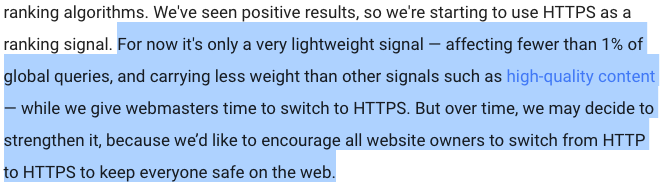
Khi Google cho biết một tín hiệu nhẹ, nó có nghĩa là những thứ khác đều bình đẳng, nếu như 2 trang web thực hiện như nhau thì một trang web là https sẽ xếp hạng trên một trang web không phải là https.
Ở thời điểm đó thì tỷ lệ https trên các trang web vẫn còn thấp nhưng các nghiên cứu gần đây cho thấy tỷ lệ phần trăm trang web https ngày càng tăng nhanh.
Google nhiều lần khuyến khích quản trị web để di chuyển các trang web của họ đến https. Vì Google luôn muốn đem lại những gì trải nghiệm tốt, an toàn cho người dùng.
Bạn có nên chuyển trang web của mình sang https?
Đây chắc chắn là điều bạn cần làm ngay bây giờ hoặc trong tương lai gần.
Sớm hay muộn, https sẽ trở nên quan trọng hơn và có nhiều tín hiệu tích cực khác nhau và mọi người sẽ nhanh chóng tạo ra các trang web https của họ, do đó, bạn càng làm việc chuyển này càng sớm càng tốt.
Ngoài ra, https là cái gì đó làm tăng sự tin tưởng của người dùng vì vậy nếu bạn có một trang web thương mại điện tử thì nó là điều bắt buộc bạn nên làm chứ không phải theo sở thích cá nhân thích thì làm mà không thích thì không làm cũng được.
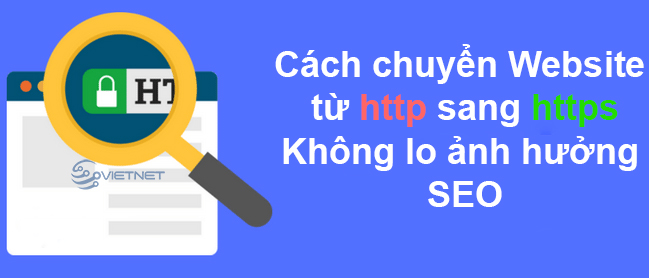
Làm thế nào để chuyển một Website WordPress từ http sang https
Dưới đây là các bước về cách di chuyển trang web WordPress của bạn từ https sang https.
Bước 1: Cài đặt Chứng chỉ SSL cho máy chủ của bạn
Bước đầu tiên là mua và cài đặt chứng chỉ SSL trên máy chủ web của bạn. Google nói rằng bạn có thể sử dụng bất kỳ chứng chỉ SSL hiện đại nào miễn là nó hỗ trợ mã hóa 2048 bit.
Chi phí của một chứng chỉ bình thường thì giá khác nhau với những nhà cung cấp khác nhau, ở Godaddy thì khoảng 50$ / 1 năm tuy nhiên Comodo thì cung cấp SSL giá rẻ hơn rất nhiều. SSL có thể được cấp ngay lập tức bởi nhà cung cấp khi bạn đăng ký mua xong.
Cách tốt nhất để vượt qua bước này là liên hệ với nhà cung cấp dịch vụ lưu trữ web của bạn và yêu cầu họ cài đặt chứng chỉ SSL trên máy chủ của bạn.
Thường các bên cung cấp vps, hosting cũng nhiều đơn vị hỗ trợ bạn việc này hoặc Hầu hết các nhà cung cấp dịch vụ lưu trữ web đều có tùy chọn trong bảng điều khiển tài khoản (hoặc cpanel), nơi bạn có thể mua SSL. Ở Việt Nam các nhà cung cấp thì thường là đại lý của Comodo hoặc tự xây dựng được SSL.
Sau khi cài đặt SSL, bạn có thể kiểm tra xem nó có hoạt động hay không bằng cách điều hướng tới trang web của bạn với việc sử dụng https.
Bước 2: Thay đổi URL mặc định của WordPress
Bước thứ hai là đăng nhập vào bảng điều khiển WordPress của bạn và tìm tùy chọn GENERAL, nằm trong trình đơn SETTINGS.
Hãy đảm bảo rằng cả WordPress Address (URL) và Site Address (URL) bắt đầu bằng https.

Sau đó kéo xuống nhấn SAVE để lưu lại, sau khi lưu thì admin của WordPress tự thoát ra và nếu bạn muốn vào lại thì cần đăng nhập lại.
Bước 3: Thêm chuyển hướng 301 để chuyển hướng yêu cầu http đến https
Cho đến nay, bạn đã cài đặt chứng chỉ SSL trên máy chủ và thay đổi URL WordPress mặc định thành https.
Đây không phải là kết thúc của quá trình. Để đạt được lợi thế SEO từ https, trang web của bạn cần được định cấu hình để chuyển hướng các yêu cầu http tới các yêu cầu https.
Nói cách khác, URL mặc định cho tất cả các bài đăng của bạn phải bắt đầu bằng https chứ không phải http.
Cách dễ nhất để thực hiện việc này là thêm mã dưới đây vào tệp tin .htaccess của bạn (bạn sẽ cần truy cập và chỉnh sửa tệp bằng FTP).
# HTTPS redirect
RewriteEngine On
RewriteCond %{HTTPS} off
RewriteCond %{HTTP_USER_AGENT} !FeedBurner [NC] RewriteCond %{HTTP_USER_AGENT} !FeedValidator [NC] RewriteRule (.*) https://%{HTTP_HOST}/$1 [R=301,L]
Lưu ý trong đoạn mã trên feedburner bị loại khỏi https. Điều này là cần thiết nếu bạn đang sử dụng Feedburner để tạo ra RSS của bạn. Nếu bạn không sử dụng feedburner, bạn có thể bỏ 2 dòng (Feedburner và FeedValidator).
Khi bạn lưu tệp tin .htaccess của mình, hãy mở một cửa sổ trình duyệt và thực hiện một số bài kiểm tra.
Trước tiên, hãy thử truy cập vào bất kỳ http URL nào và đảm bảo rằng nó đã chuyển hướng thành công đến https URL tương ứng.
Thứ hai, hãy thử các kết hợp khác nhau, ví dụ: http://www.punoads.com và https://punoads.com và đảm bảo rằng cả hai đều chuyển hướng đến đúng https URL.
Bước 4: Sử dụng Tìm kiếm và Thay thế
Bước tiếp theo là sửa bất kỳ liên kết nội bộ nào mà bạn có trong nội dung của mình để trỏ đến phiên bản https.
Ví dụ: nếu bạn có các liên kết nội bộ trong nội dung bắt đầu bằng http, bạn sẽ phải thay đổi chúng để trỏ đến https, nếu không chúng sẽ tạo cảnh báo nội dung hỗn hợp và trình duyệt sẽ không hiển thị trang web của bạn là an toàn.
Cách tốt nhất để làm điều này là sử dụng một plugin. Cài đặt và kích hoạt Plugins search and replace (hoàn toàn miễn phí).
Sau đó đi đến TOOLS và chọn SEARCH & REPLACE.
Chọn check vào “select all tables” để chạy thay thế cho tất cả các bảng
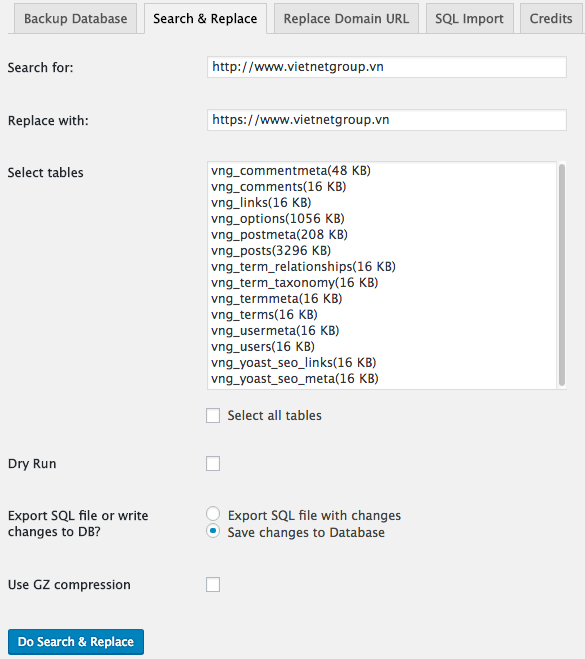
Khi bạn nhấp vào nút DO SEARCH AND REPLACE, plugin sẽ thay đổi tất cả URLS nó có thể tìm thấy trong cơ sở dữ liệu từ http đến https.
Bước 5: Kiểm tra các liên kết không có https
Bước tiếp theo là kiểm tra bất kỳ liên kết bên ngoài nào bạn có trong nội dung và đảm bảo bắt đầu bằng https chứ không phải http. Thường thì là những link hình ảnh trước đây bạn có tải lên, nhưng giờ bản cập nhật của Plugin trên đã làm được việc này. Nếu bạn cảm thấy chưa chắc chắn thì bài viết trước tôi có hướng dẫn chạy lệnh thay thế khi cập nhật URL WordPress khi thay đổi link, tên miền mới. Bạn nên xem thử.
Có một lưu ý khá quan trọng đó là khi bạn đã tìm kiếm và thay thế trong dữ liệu nhưng thanh trình duyệt vẫn báo chấm than về https như hình dưới đây mà một bạn đọc có phản hồi lại cho tôi. Bạn bị lỗi trang bài viết và trang chủ hoàn toàn https đã hiển thị màu xanh, nhưng https ở trang bài viết bị lỗi như hình dưới
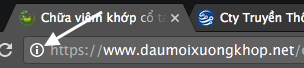
Cách xử lý là bạn cần xem lại các liên kết như hình ảnh, liên kết nội bộ đã chuyển sang https chưa. Bằng việc bạn view source lên và kiểm tra, đây là lỗi bạn ấy gặp ở trong thẻ H2, H3 do bạn để liên kết trong file style.css
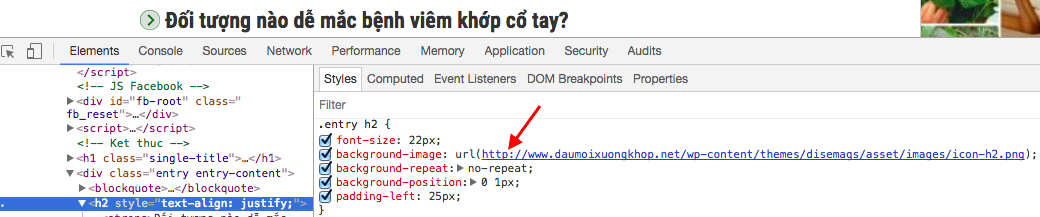
Bước 6: Kiểm tra liên kết bị hỏng
Nếu bạn đã làm theo các bước trên thành công, thì có lẽ trang web của bạn phải đầy đủ https mà không có cảnh báo nội dung hỗn hợp và bạn sẽ không phải làm bất cứ điều gì khác.
Là một biện pháp bổ sung tính chắc chắn, bạn có thể kiểm tra và đảm bảo rằng bạn không có bất kỳ liên kết bị hỏng (hoặc http hoặc https).
Bạn có thể sử dụng công cụ miễn phí này bởi Xenu để có được báo cáo về các liên kết cần được sửa.
Bước 7: Thêm trang web https của bạn vào Google Search Console
Để duy trì thứ hạng hiện tại của Google và thông báo chính thức cho Google rằng trang web của bạn bây giờ là https, bạn cần thêm các biến thể https vào bảng điều khiển tìm kiếm của Google.
Vì vậy, khi kết thúc quá trình, bạn sẽ có 4 dạng trang web được đăng ký trong Google Search Console (như được hiển thị bên dưới).
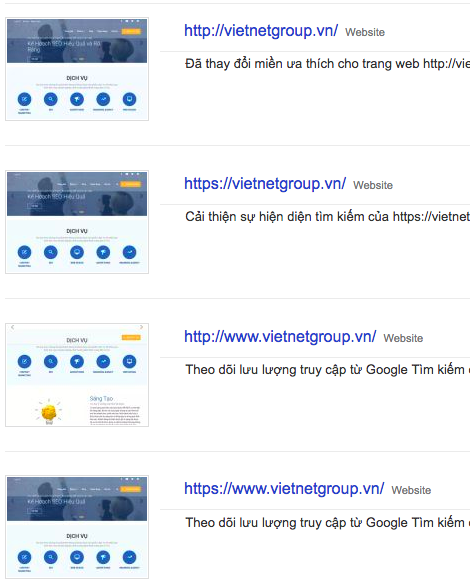
Lưu ý: Cần giữ cả phiên bản http và https trong Bảng điều khiển tìm kiếm của Google vì Google coi đây là 4 trang web ‘khác nhau’.
Bước 8: Tạo lại sơ đồ trang web XML của bạn và gửi tới Google
Trong khi quản lý trang web của bạn trong bảng điều khiển tìm kiếm của Google, bạn cũng nên tạo lại sơ đồ trang web XML của mình và đảm bảo rằng tất cả các liên kết giờ đây là https và gửi lại cho Google.
Bước 9: Kiểm tra Robots.txt
Kiểm tra này cần thực hiện để đảm bảo rằng tệp ROBOTS.TXT của bạn không vô tình chặn các công cụ tìm kiếm truy cập vào trang web https của bạn.
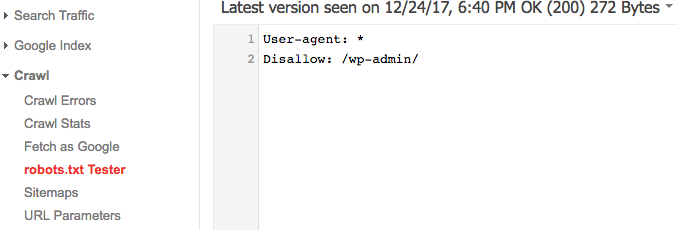
Đăng nhập vào Google Search Console và chọn ROBOTS.TXT TESTER (trong Crawl). Nhấp vào nút TEST và chắc chắn rằng bạn có thanh màu xanh với chữ ALLOWED.
Điều này có nghĩa là Google có thể truy cập thành công vào trang web của bạn mà không bị chặn lại.
Bước 10: Gửi trang web https của bạn lên Google
Bước tiếp theo và bước cuối cùng là gửi trang web mới của bạn tới Google.
Mặc dù chúng tôi đã gửi lại sơ đồ trang web XML và Google sẽ biết về thay đổi URLS, để tăng tốc quá trình này bạn có thể đi đến FEATH AS GOOGLE (trong Crawl), nhấp vào FETCH AND RENDER

Mọi thứ sẽ ổn cả khi bạn thấy trạng thái của nó là PARTIAL như hình trên
Bước 11: Thay đổi liên kết từ http đến https
Quá trình hoàn thành. Trang web của bạn được định cấu hình để chuyển hướng bất kỳ yêu cầu http tới HTTPS tương ứng, bạn đã khắc phục bất kỳ cảnh báo nội dung hỗn hợp, sơ đồ trang web của bạn được cập nhật và trang web được gửi tới Google.
Nếu bạn muốn giúp Google (và các công cụ tìm kiếm khác) cập nhật chỉ mục của họ nhanh hơn, bạn có thể vào và chỉnh sửa tất cả liên kết ngoài (bạn có thể truy cập) trỏ đến trang web của bạn dưới dạng https.
Ví dụ: bạn có thể truy cập Facebook, Twitter và các mạng xã hội khác mà bạn đã thêm liên kết trang web của bạn và thay đổi nó thành https.
Đừng lo lắng về các liên kết bạn không thể thay đổi, các chuyển hướng 301 ở trên mà tôi đã hướng dẫn ở trên đã thêm vào tệp .htaccess có trách nhiệm thông báo cho bot công cụ tìm kiếm rằng các liên kết đã thay đổi thành https.
Bước 12: Giám sát thứ hạng và lưu lượng truy cập của bạn
Các thủ tục trên là đúng đắn về tương lai và trong điều kiện bình thường, bảng xếp hạng của bạn sẽ không bị ảnh hưởng tiêu cực.
Tuy nhiên, luôn luôn tốt để theo dõi lưu lượng truy cập của bạn trong Google Analytics và các vị trí xếp hạng (sử dụng công cụ nghiên cứu từ khóa ưa thích của bạn), để xác định bất kỳ vấn đề nào và cố gắng giải quyết chúng nhanh nhất có thể.
Vị trí TOP của tôi sẽ tăng sau khi di chuyển sang https?
Trong tất cả các trang web chúng tôi di chuyển sang https, chúng tôi thấy một sự gia tăng nhẹ về thứ hạng và lưu lượng truy cập.
Hãy nhớ rằng https là một yếu tố xếp hạng thấp (ít nhất là cho bây giờ), do đó đừng mong đợi sự khác biệt rất lớn.
Đừng quên rằng bạn đang thêm chứng chỉ bảo mật không chỉ để hưởng lợi từ việc tăng xếp hạng mà còn tăng sự tin cậy của người dùng, điều này có thể mang lại lợi ích lâu dài hơn, làm người dùng tin tưởng hơn về website của bạn.
Đây là một trong những điều cần làm đầu tiên của chúng tôi khi nhận quảng bá Website của một doanh nghiệp, và trong gói dịch vụ SEO PUNO của chúng tôi, việc cài đặt SSL được chúng tôi làm hoàn toàn không có phí.
KẾT LUẬN
Di chuyển trang web WordPress của bạn từ http đến https không phải là khó. Các bước được mô tả ở trên là tất cả những gì bạn cần làm và đối với hầu hết các trang web quá trình di chuyển chỉ mất vài giờ.
Có một chi phí liên quan vì bạn sẽ phải gia hạn chứng chỉ SSL mỗi năm, nhưng đối với một doanh nghiệp trực tuyến muốn giữ liên lạc với sự phát triển của SEO mới nhất và quan tâm đến bảo mật dữ liệu, điều này không phải là lý do để không chuyển sang https.
Bạn đã chuyển sang https chưa? Hãy nói cho tôi phần bạn gặp khó khăn khi chuyển sang Https ở dưới bình luận, có thể tôi sẽ giúp được bạn !
Nguồn: VietnetGroup
